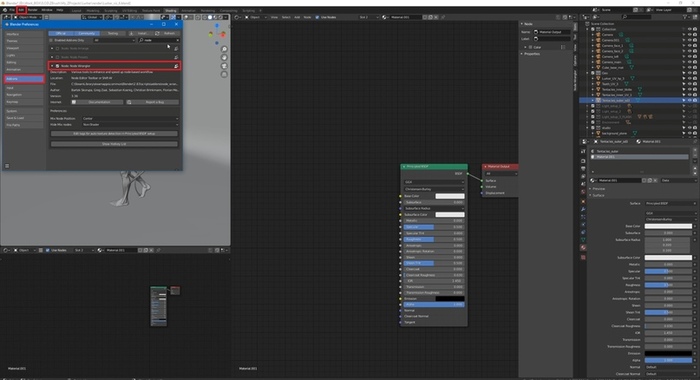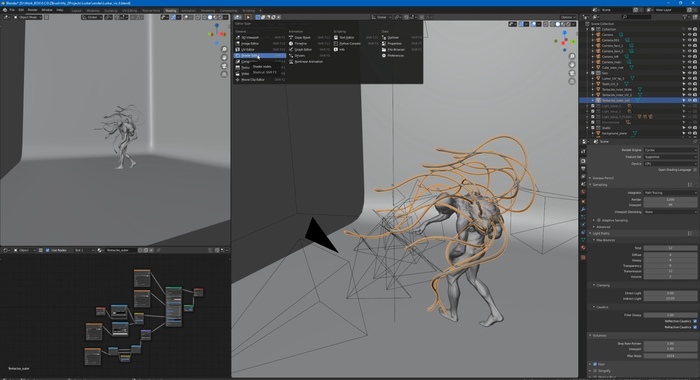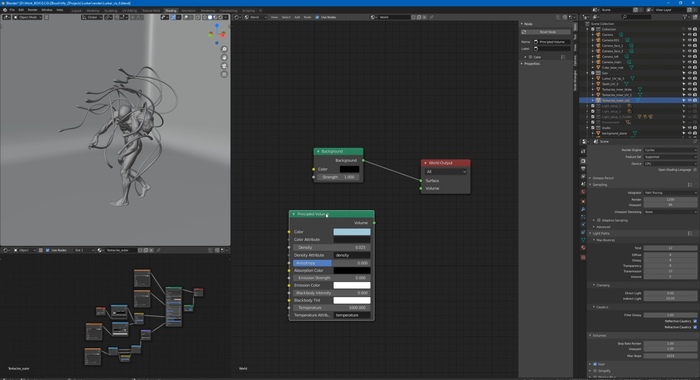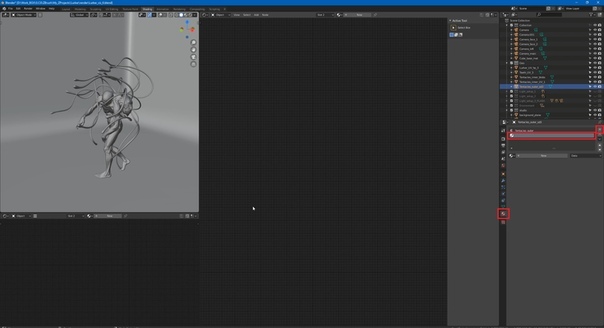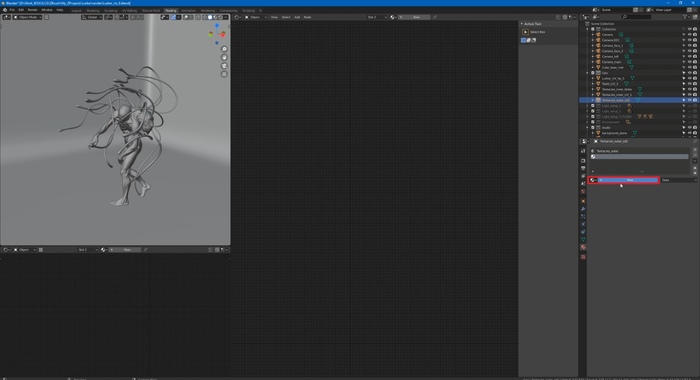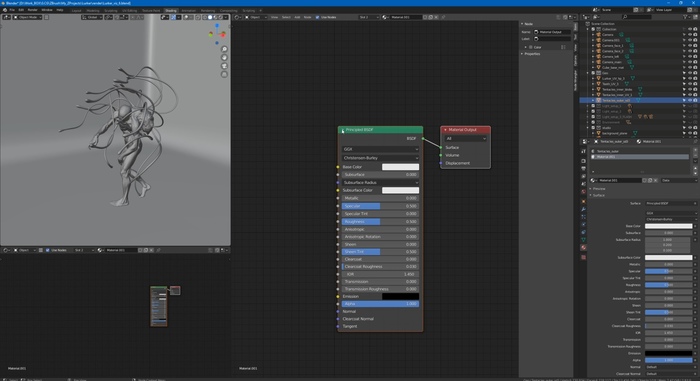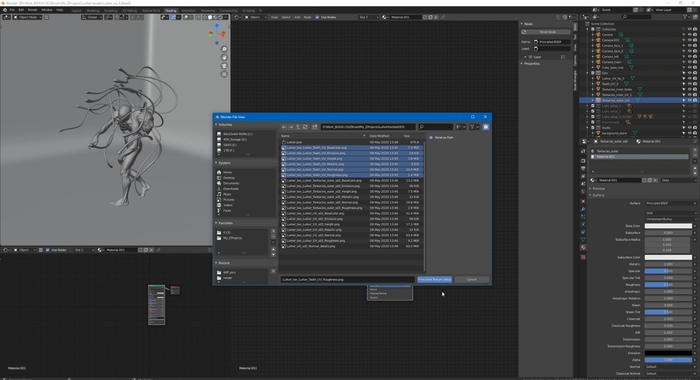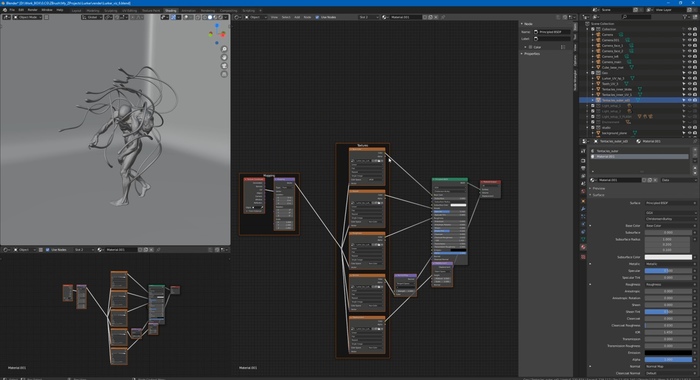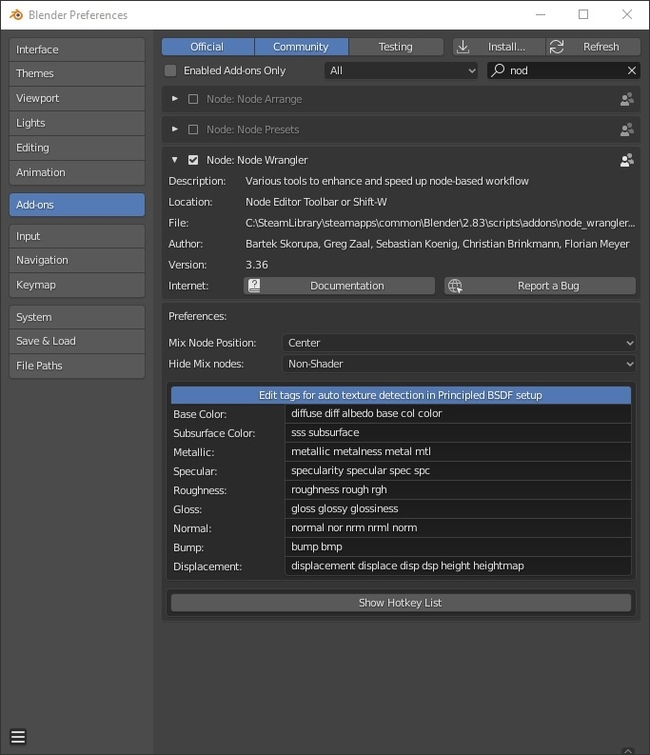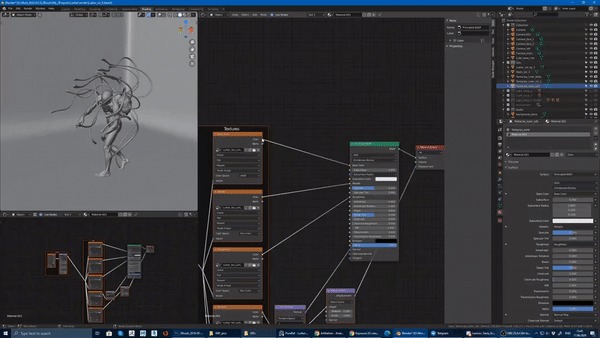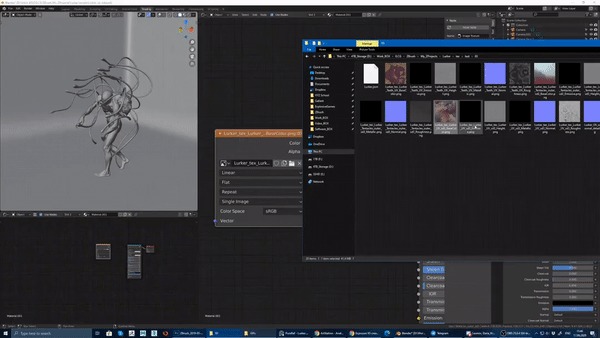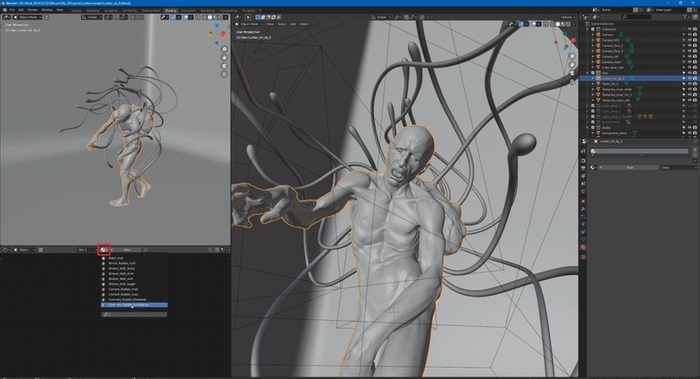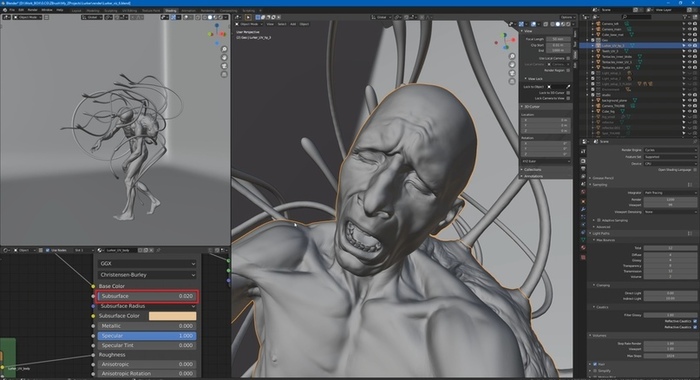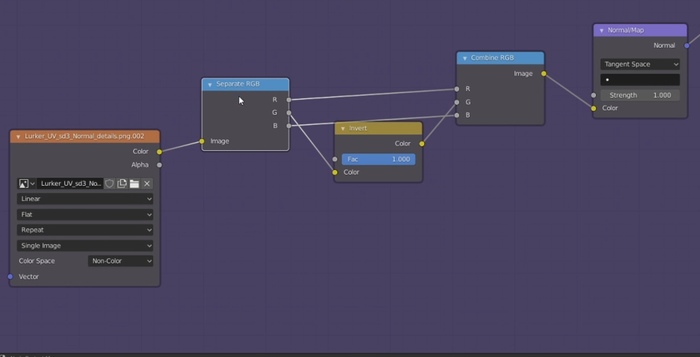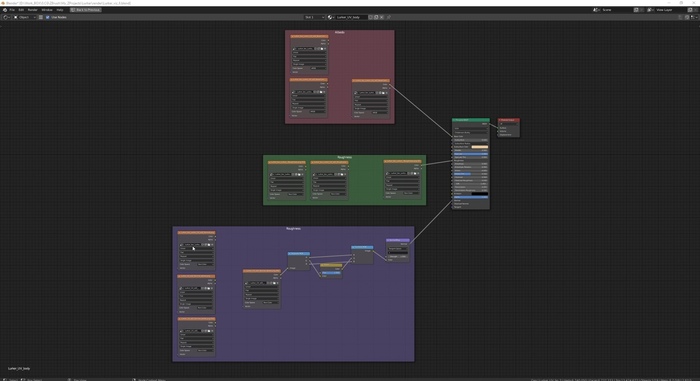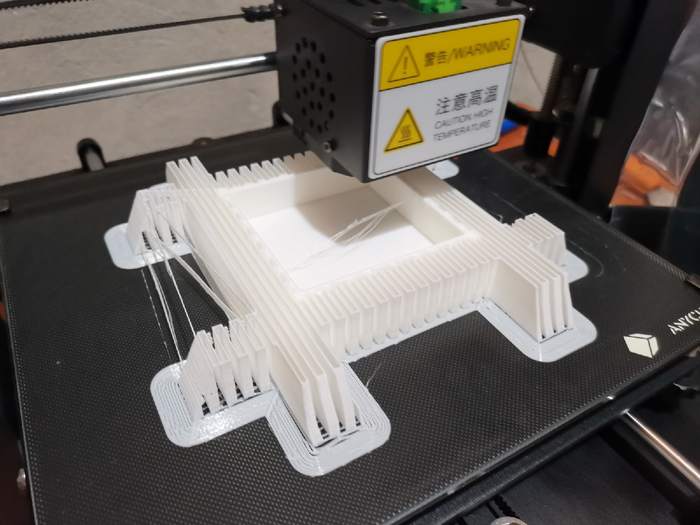Как сделать стакан в блендере
Моделирование стеклянного стакана в Blender
1. Откройте Blender 3D и удалите во вновь созданной сцене куб, который там находится по-умолчанию.
2. Нажмите Пробел и выберите в появившемся меню Add / Mesh / Circle.
3. Включите режим редактирования (в Blender 3D это делается нажатием клавиши Tab) и выберите инструмент extrude (выдавливание) нажатием на клавишу E. В появившемся меню выберите левой кнопкой мыши пункт Only Edges. Теперь нажмите клавишу S для масштабирования и введите последовательно .95, затем нажмите Enter.
4. Переключитесь в режим вида спереди (клавиша 1 на цифровой клавиатуре справа). Теперь нажмите клавишу A дважды, чтобы выделить все. Теперь снова нажмите клавишу E, только на этот раз выберите пункт Region и удерживая клавишу Ctrl, двигайте курсор вниз, чтобы получить следующий результат:
5. Нажмите Del и выберите Faces. Выделите внутренний круг внизу стакана, используя комбинацию Alt+ПКМ, как здесь:
6. Нажмите E, при помощи ЛКМ выберите Only Edges, нажмите S для масштабирования, введите 0 (ноль) и нажмите Enter. Нажмите W и затем 6 (или выберите пункт Remote doubles), чтобы удалить дубликаты. Будут удалены 15 из 16-ти точек, совмещенных в центре.
7. Выделите нижний круг внешней части стакана тем же способом, как в шаге 5. Нажмите клавишу G для перемещения, Z для выбора оси Z и переместите мышь совсем немного вниз (чуть ниже внутреннего круга, чтобы задать толщину дна стакана. Теперь выдавите, промасштабируйте и удалите дубликаты как в шаге 6.
8. Нажмите Ctrl+R для использования схемы Loop subdivision и ЛКМ для расположения ее в горизонтальной плоскости стакана (как на рисунке ниже). Повторите то же самое для наружной поверхности.
10. Снимите выделение клавишей A. В нижней панели на вкладке Modifiers нажмите на кнопку Add Modifier и выберите Subsurf. Установите значение 3 для параметров Levels и Render Levels. Нажмите клавишу A для выбора всех вершин и нажмите кнопку Set Smooth на вкладке Link and Materials в нижней панели. Итоговая картинка этого этапа урока:
11. При помощи комбинации Ctrl+R (см. шаг 8) создайте круговые петли в нижней части стакана и переместите их в самый низ, чтобы сделать дно стакана менее закругленным.
12. Повторите предыдущий шаг для верхней части стакана (только поднимите кольца вверх), чтобы сделать верхнюю часть стакана менее закругленной.
13. Нажмите Ctrl+Tab, затем нажмите 3, чтобы выбрать пункт Faces. Используйте комбинацию Alt+ПКМ, чтобы выбрать наружные стороны над и под «поясом» стакана (удерживайте также Shift для множественного выделения).
14. Нажмите Shift+E и двигайте мышью в сторону, чтобы заострить грани (сделать стакан граненым). Когда результат будет удовлетворительным, нажмите ПКМ.
15. Нажмите F5 для активации пункта Shading на панели и введите значения параметров как на рисунке ниже (переключаясь между вкладками при помощи повторных нажатий клавиши F5):
16. Урок окончен. Нажмите F12 для визуализации картинки.
Вращение: создаём бокал в Blender 3D
Статья «Вращение: создаём бокал в Blender 3D» специально для TESALL.RU
Этот урок требует от читателя некоторых базовых умений работы с Blender’ом: умение оперировать видами, каркасами и кривыми Безье (Bezier Curves).
Традиционный метод
Традиционный метод создания объектов вращения хорошо известен и рассмотрен в различных обучениях — напомним вкратце.
Создайте профильный (каркасный) объект. Переключитесь в Front View [NUM1] и сделайте что то похожее на каркас внизу.
Выберите все вершины. Выставите «Degr» в 360; «Steps» в некоторое разумное значение (например, 32) — и нажмите «Spin». Зам. вращение профиля будет производится с центром в 3D-курсоре.
Переключитесь в режим просмотра «вид сверху» («top view») [NUM7] — объект вращения создан.
Выделите все вершины, затем «Remove Doubles», что бы избавиться от ненужных вершин, «Recalculate Normal Outside» [CTRL]+[N], что предотвратить артефакты визуализации, и «Set Smooth» (в окне кнопок), чтобы добиться сглаженности.
Это метод работает достаточно хорошо, однако он не очень гибок: если после третьего шага ваш объект выглядит неудовлетворительно, вы будете вынуждены откатиться, отредактировать профиль и повторить вращение. Фактически, вам придётся повторить эти операции много раз, прежде чем вы достигнете удовлетворительного результата.
Было бы лучше, имей вы возможность редактировать профиль и видеть изменения объекта в реальном времени. Следующая техника, использующая Bezier Curves, позволяет легко реализовать это: ваш профиль является кривой Безье (Bezier Curve), легче поддающейся изменениям, чем каркасная модель.
Bevel Object method
Не изменяйте размер круга (ни в объектном режиме, ни в режиме редактирования), просто приблизьте его немного, что бы чётко видеть.
В объектном режиме («Object Mode») сдвиньте кривую влево так, чтобы её центр (жирная розовая точка) лежал точно на левой грани круга (используйте клавишу [CTRL] при перемещении тогда перемещение будет осуществляться значениями целых чисел т.е. мы сможем легко позиционировать кривую на круге.
Присвойте кривой легко запоминающееся имя. (т.к. мы собираемся делать бокал то присвоим ему имя «Glass BO», суфикс BO означает Bevel Object))
Теперь выберите круг…
… и введите имя вашей кривой в поле BevOb.
Вуаля… Вы получили трёхмерный объект, представляющий собой кривую-профиль, вращающуюся вокруг оси z. / я бы написал «кривую вращающуюся по траетории круга»… запутанно /
Изменяйте кривую-профиль так как вам хочется: вы увидите как ваши изменения появляются немедленно. Так как ваш Bevel Object является кривой Безье (Bezier Curve) вы можете добавлять или удалять контрольные точки, создавать острые угры или оставляь их плавными гораздо легче чам с каркасными моделями…
Но подождите…бокал закупорен =) По умолчанию Blender соединяет кривые, и если вы хотите открыть бокал…
…выберите круг, т.е. не бокал (не кривую!), и «выключите» кнопки «Back» и «Front».
Совет: если вы сгрупируете круг и кривую-профиль, сделав круг родительским обьектом, вы сможете легко перемещать, вращать или маштабировать всё и при этом оставляя возможность «редактирования обьекта на месте»
Заметьте, что во время визуализации (rendering) Blender производит автоматическое конвертирование кривая-в-каркас (curve-to-mesh), так что ваша кривая всегда визуализирована, как полигональная модель. Вы можете контролировать уровень подразбиения полигонов получающейся модели с помощью значения DefResolU кривой-профиля и тоже самое для круга (устанавливает число шагов вращения). После именения значений необходимо нажать кнопку «Set» и возможно войти и выйти из режима редактирования (Edit Mode), чтобы увидеть изменения.
Если вы хотите отредактировать бокал как полигональную модель или наложить текстуры методом UV-mapping, вы всегда сможете конвертировать ваш бокал из кривой в модель с помощью [Alt+C] (не забудьте «Remove Doubles» и «Recalculate Normal Outside» [CTRL]+[N]), но вы потеряете возможность изменять её в реальном времени.
Работа с материалами в Blender часть 1
Привет, меня зовут Сергей Мингулин, я — 3D-художник. Это — первая статья из цикла о визуализации в Blender.
Сегодня поговорим о том, как настраивать материалы, и какие дополнительные программы и расширения облегчат работу. А ближе к финалу я дам небольшой туториал по созданию интересного эффекта свечения на примере иллициев мутанта — выростов на голове для приманивания добычи.
Дополнительные программы для удобства
Substance Painter — программа для текстурирования 3D-моделей или создания текстур/текстурных карт для них. По ходу работы мы будем импортировать текстуры отсюда.
Node Wrangler — аддон, который содержит разнообразные инструменты для улучшения и ускорения воркфлоу, основанного на нодах (node-based workflow).
Активируется он следующим образом:
Переходим во вкладку «Edit», заходим в настройки «Preferences» и в «Add-ons» ставим галочку на соответствующей вкладке. Для удобства ищем аддон через поисковую строку.
Как работать в Material Editor
После того как портировали нужную модель в Blender, находим вверху вкладку Editor Type и выбираем Shader Editor. Нас перебрасывает в меню.
Material Editor имеет 2 режима:
1.Редактирование «мира» сцены.
Здесь есть две настройки:
Surface (поверхность) — сюда можем подключить обычный background (включен по умолчанию) и поменять его цвет или же добавить HDRI текстуру (удалить нод background и добавить Environment texture через Shift+A ). Я остановился на обычном бэкграунде.
Volume (объём) — здесь я добавил шейдер principled volume, который отвечает за «туман» или условную прозрачность атмосферы вокруг объекта.
2. Редактирование объектов, с которым мы и будем сегодня работать.
Чтобы создать нод, нажимаем Shift-A — этот хоткей вызывает панель с вкладками настроек. Мы можем как вручную искать во вкладках интересующую нас, так и ввести название в строку «search», после чего нод появится в меню.
Пример создания пустого материала
Чтобы создать новый материал без названия и настроек, нажимаем вкладку Material Properties и щёлкаем «+».
Здесь же нажимаем «new», и у нас появляются базовые ноды: Material Output и Principled BSDF, с помощью которых мы будем проводить изменения.
Важно: не забываем активировать Node Wrangler.
Выделяем базовый шейдер и нажимаем Shift+Control+T. Комбинация откроет нам меню выбора файлов. Выделяем нужные нам текстуры и подгружаем.
Если по умолчанию в названии файла текстуры есть приписка с её назначением, прога сама привязывает соответствующие файлы к параметрам.
Редактировать эти приписки (или суффиксы/тэги) можно в меню:
Если значение определилось неверно, изменить привязку можно самостоятельно, соединив мышкой output нода и input шейдера.
Кроме того, текстуру можно так же вручную перетянуть из окна в программу и прилинковать.
Назначить материал для модели можно, снова перейдя в 3D Viewport. Выделяем нужный объект, и пакет назначается автоматически. Если нам нужен другой, жмём крестик, а затем вкладку «new» или выбираем из уже имеющихся сохранённых.
Настройка материала высокополигональной модели
Стоит оговориться, что речь пойдёт о модели хайполи с высокой плотностью сетки, которая призвана проиллюстрировать навык дизайнера в рамках портфолио.
В связи с этим, геометрия позволяет нам не использовать отдельную карту под Subsurface scattering, а просто выставить реальное значение рассеивания в соответствующем параметре, исходя из габаритов модели.
Metallic, Transmission и Transmission Roughness мы не используем на теле вообще.
Дальнейший процесс можно разделить условно на 2 этапа: работу над материалами для тела и зубов и настройку иллициев.
Для настройки материала тела мы используем обычный PBR-материал с Metal-Rough workflow или пайплайном. Карты экспортируем из упомянутого в начале статьи Substance Painter.
Наш материал состоит из следующих нодов: Albedo или Base Color, Roughness и Normal Map. Последний используется для мелкой детализации.
Что нужно знать при работе с материалом?
Текстурные карты, которые не передают цвет материала, должны быть в линейном пространстве. Поэтому в Color Space текстур мы ставим:
Non color, либо Liner — для Roughness, Normal и т.д. в зависимости от вашей сборки
Также, в зависимости от того, в каком пайплайне мы работали в Substance Painter и какой там пресет на экспорт текстур (под OpenGL или DirectX), может потребоваться «флипнуть» зелёный канал в Normal Map.
Для этого нажимаем Shift-A, находим Separate RGB и подключаем к нему output Color. Как понятно из названия, этот нод даёт нам провести необходимую манипуляцию с одним из каналов (Red, Green, Blue). Теперь, чтобы инвертировать зелёный канал (G), добавляем нод Invert со значением Fac «1.000» и подключаем обратно через Combine RGB.
Эту конструкцию мы затем подключаем к Normal в Principled BSDF. Roughness (чёрно-белая карта, не требует манипуляций с каналами) подключается в соответствующий слот шейдера, так же как и Albedo (Base Color).
Вот так выгладит готовая сборка материала:
Фиолетовое поле — это наш Normal Map. Не обращаем внимания на неприлинкованные окна.
В случае с зубами настройки всё те же. Также флипаем при необходимости зелёный канал в нормалке.
Найдены дубликаты
Робот по курсу
Blender, Substance Painter
Урок по созданию шейдера воды в программе Blender
Всем привет, помимо фото и видео я занимаюсь компьютерной графикой.
Предлагаю вашему вниманию мой урок по созданию водного шейдера в программе BLENDER
Зачем всё это нужно?
Это можно продавать.
Блэндер это абсолютно бесплатная программа для создания потрясающих изображений и видео и не только в 3D.
— делать дым и взрывы
— лить воду и раздувать ветром занавески
— и ещё дофига всего-всегд.
Если будет интересно, могу сделать урок по созданию планеты, космического окружения на примере другой вот этой моей работы.
Герои 3. Город Замок. Капитолий (3D print)
Добрый вечер герои и героини мира меча и магии!
Всем нам всегда не хватает немного золота, похоже теперь его должно стать больше, ведь я построил Капитолий =)
Да сверху шипы я не рискнул ещё больше чистить, потому что в процессе 2 сломал(
Ради эксперимента решил попробовать напечатать целиком. после я себя долго конечно ругал в процессе уборки поддержек( PLA). но это тоже опыт xD
Коллекция Pinfire пистолетов
Падение самолёта в Blender 2.8 с VFX Breakdown
32 часа на рендеринг, 24 fps, 128 сэмплов, c применением AI Denoiser.
Герои 3. Город Темница. Замок (3D print)
Доброй ночи! Немножко контента вам в ленту =)
Первая работа в Blender
Мое увлечение трехмерным моделированием началось ещё около года назад. Проходя срочную службу в армии удалось занять некую должность, где необходимо разрабатывать 3D модели существующей военной техники и объектов с нуля, после чего печатать их на 3D принтере. Работал я в программе Компас 3D, печатал на самом дешёвом FDM принтере.
Установка для забивки свай на воде, тут трудность заключалась в печати столь сложного для FDM принтера строения с большим количеством мелких деталей.
УРАЛ, было разработано большое количество его модификаций с различным оборудованием.
Отмечу, что все вышесказанное лишь моя фантазия и ничего общего с реальностью не имеет, фото воссозданы рендером из моей фантазии и т.д. (сами понимаете😅).
Так вот, придя из армии и разобравшись со всеми имеющимися вопросами на тот момент я сумел выделить свободное время на собственное развитие. Так как программой Компас 3D я уже овладел практически в совершенстве, было выбрано немного другое направление, а в частности Blender. Пусть он не так удобен для точных до мм чертежей и моделей, зато имеет море функционала для осуществления творческих задумок.
Всем, я думаю, понятна разница между САПР (система автономного проектирования, в частности Компас 3D) и Blender, который является «профессиональным cвободным и открытым программным обеспечением для создания трёхмерной компьютерной графики, включающим в себя средства моделирования, скульптинга, анимации, симуляции, рендеринга, постобработки и монтажа видео со звуком, компоновки с помощью «узлов» (Node Compositing), а также создания 2D-анимаций.» Так что владение компасом в освоении блендера мне практически никак не помогло.
Посидев два вечера за бесплатными уроками на YouTube я смог сотворить вот это.
Да, возможно, при желании профессионалы найдут миллион и одну ошибку в исходниках да в самом конечном рендере, но это моя первая работа и я не собираюсь останавливаться.
Спасибо, если дочитали. Критика приветствуется.